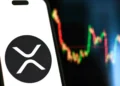بخش پشتیبانی اپل اغلب ویدیوهایی برای راهنمایی و نکته هایی در مورد نحوه استفاده از ویژگی های متنوع آیفون منتشر می کند.
به گزارش تکناک، امروز ویدیویی حاوی 10 نکته برای کاربران منتشر کردهاست که نشاندهنده برخی کارهای جالب ممکن در گوشی مجهز به iOS است.
اولین نکته: برداشتن یک سوژه از پس زمینه عکس برای کاربران دارای iOS 16 یا بالاتر در دسترس است. بدین منظور با لمس کوتاه مدت سوژه روی عکس ، یک طرح اطراف سوژه مشاهده خواهد شد. پس از آن انگشت خود را برداشته، و در نوار ظاهر شده بالای آن می توان آن را “کپی” کرد. سپس به برنامهای با پشتیبانی از این ویژگی ، مانند پیامها، رفت و آن را جایگذاری(paste) کرد. سپس آن را با حالت مورد نظر میتوان ارسال کرد.
نکته دوم: اگر دستگاه دارای iOS 16 یا بالاتر باشد، میتوان صفحه قفل آیفون را سفارشی کرد. در این ویژگی هنگام ویرایش با جابجایی به راست و چپ میتوان از انواع سبک های عکس برای تصویر صفحه نمایش انتخاب کرد.
نکته سوم: مشاهده رمز وایفای. در آیفون با iOS 16 یا بالاتر می توان با رفتن به Setting> Wi-Fi و باز کردن شبکه Wi-Fi مورد استفاده و سپس زدن دکمه اطلاعات در سمت راست نام شبکه با نماد “i” میتوان رمز عبور آن را بهصورت چند ستاره ها مشاهده کرد. سپس دستگاه با شناسایی کاربر ازطریق Face ID یا Touch ID رمز عبور Wi-Fi را نشان خواهد داد.
نکته چهارم: جایگزینی متن، شما را از تایپ عبارات پرکاربرد نجات می دهد. با رفتن به Settings > General > Keyboard > Text Replacement، در گوشه سمت راست بالای صفحه روی دکمه “Add” (علامت مثبت) بزنید. عبارت مورد نظر را در قسمت phrase وارد کنید و سپس میانبر مورد نظر آن را تایپ کنید. روی Save در سمت راست بالای صفحه بزنید. حال، هر زمان میانبر را در پیام با یک فاصله تایپ کنید، کل عبارت در پیام ظاهر می شود.
نکته پنجم: با انتقال Low Power Mode به مرکز کنترل(Control Center)، کاربر می تواند به سرعت این ویژگی را فعال کند. برای انجام این کار، به Settings > Control Center بروید. در پایین Low Power Mode را بیابید و روی دکمه سبز رنگ «add» بزنید.
نکته ششم: می توان چندین عکس را برای افزودن به برنامه های دیگر انتخاب کرد. بدین منظور یک عکس را لمس و تا زمان احساس ضربه آن را نگه دارید. در حالی که هنوز آن را نگه داشته اید، با یک انگشت دیگر آن را بکشید. همین کار را با عکسهای دیگر مورد نظر انجام دهید. در حالی که هنوز آن را نگه داشته اید، به برنامه پشتیبانی شده که می خواهید تصاویر به آن اضافه شود، بروید. انگشت خود را به سمت مقصد مورد نظر بکشید و انگشت خود را رها کنید.
نکته هفتم: Live Text (متن زنده) به شما امکان ضربه روی شماره تلفنی موجود در عکس و تماس با آن را میدهد. با این ویژگی میتوان روی یک آدرس ایمیل در تصویر ضربه و به آن آدرس ایمیل ارسال کرد.
نکته هشتم: از Live Text می توان برای ترجمه یک سند، یک منو یا یک علامت نیز استفاده کرد. هنگام استفاده از دوربین آیفون، منظره یاب را بالای متن موردنظر قرار داده، سپس روی نماد Live Text در سمت راست پایین صفحه و آیکون Translate در سمت چپ پایین صفحه نمایش بزنید. متن به طور خودکار به زبانی که برای آیفون خود تنظیم کرده اید ترجمه می شود.
نکته نهم: اگر نیاز به اسکن سند داشتهباشید، می توان از برنامه Notes در آیفون استفاده کرد. هنگام ایجاد یا بررسی یادداشتی در برنامه، روی نماد دوربین پایین صفحه بزنید. از منوی بازشو، “Scan Documents” را فشار دهید. سند را در منظره یاب قرار داده، حال سند به طور خودکار اسکن می شود. اگر نیاز به اسکن صفحات دیگر نیز دارید، این روند را تکرار کنید. سپس روی Save در سمت راست پایین صفحه بزنید تا ذخیره شود. سپس می توان آن را به شکل مورد نظر به اشتراک گذاشت.
آخرین نکته شما را به اولین عکس در یک آلبوم عکس می رساند. هنگام مشاهده یک آلبوم در Photos، روی لبه بالای نمایشگر بزنید تا به اولین عکس آن آلبوم منتقل شوید. اگر میخواهید به آخرین عکس بازگردید، روی زبانه library در سمت چپ پایین صفحه بزنید.
حال ممکن است پیش از این با برخی یا همهی این ویژگیها آشنا باشید. اما درصورتیکه این راهنما توانسته باشد تنها یک نفر را از این ویژگیها مطلع کند یا نحوه کار با آنها را به وی بیاموزد، ما به هدف خود رسیدهایم.